清醒时做事,糊涂时读书,大怒时睡觉,无聊时关注图老师为大家准备的精彩内容。下面为大家推荐PowerPoint2018中如何合并两个PPT文件?,无聊中的都看过来。
【 tulaoshi.com - PowerPoint 】
我们这里所说的PPT文件合并是指在某一个PPT中插入其他PPT中的某些或所有幻灯片,说起来,PPT合并好像没有什么更好的方法了吧,一起来看看吧。
具体操作方法如下:
1、用PowerPoint打开我们需要保留的某一个PPT,将光标定位到需要插入其他PPT的位置,然后切换到开始选项卡,选择幻灯片组中新建幻灯片组下的重用幻灯片命令。

2、此时会打开重用幻灯片窗格,我们单击浏览按钮下的浏览文件选项。

3、在弹出的浏览窗格中,我们选中需要合并的其它PPT,然后单击打开按钮。

4、返回文稿,大家可以看到重用幻灯片窗格中出现了我们指定的PPT,并且每张幻灯片都是分开的,如果需要保留PPT原有的格式,那么勾选保留源格式选项,然后按顺序单击需要插入的幻灯片,将其插入到现在打开的PPT文件中。

5、将所有需要的幻灯片插入进来后,单击重用幻灯片窗格右上角的关闭按钮。

6、返回文稿,查看合并之后的效果,如果满意,大家可以将PPT另存。

注:更多精彩教程请关注图老师办公软件教程栏目,图老师电脑办公群:189034526欢迎你的加入
制作PPT,大部分人用的是微软的powerpoint,在它的新版2013版中,加入了不少新的亮点功能,比如页面切换动画增多,转换视频格式增加了MPEG格式,图形编辑功能增加了拆分功能,并且让文字和图形能够直接在一起编辑,路径动画增加了预览效果,动画播放选项增加为全部播放、播放自定义动画、播放所选项等。另包,它对PS和AI的亲和性也增加了,可以把图形对象直接从PS或AI中拖进PPT中。
短短的篇幅里,不可能涉及所有新功能,下面就我觉得最有意思和实用价值的功能,给大家做一个演示。
PPT里制作不一样的文字效果
从2010版起,PPT中就增加了一些特定的图形编辑功能,只不过这些功能要从文件→选项→自定义功能区找到,并添加,然后才能使用。到了2013版又增加了一个拆分的图形编辑功能,而且文字和图形可以在一起进行编辑了。这里首先向大家分享如何调用这些功能。
依次单击2013版PPT的功能选项中的文件→选项→自定义功能区→新建选项卡,把新建的选项卡命名为图形编辑或者自己喜欢的名字,并且新建组,给新建组也重新命名。然后,单击自定义功能区中的从下列位置选择命令的下拉按钮。

在下拉列表中选中不在功能区中的命令,这时会出现很多命令,我们一个个选择与图形编辑相关的剪除、联合、相交、组合及2013版新增的拆分命令,并且每选中一个就单击添加按钮,将这些命令一个个添加到新建的选项卡里面的新建组中。这里要注意,这些命令并没有集中在一起,要我们一个个在选项中找到,找到一个就添加一个。全部添加完毕,单击确定。
(本文来源于图老师网站,更多请访问https://www.tulaoshi.com/powerpoint/)
特效展示1:镂刻效果的文字
这里我们来演示一下,如何从矩形中抠出文字来,就像镂刻一样。在文本框中写好字,然后制作一个比文字大的矩形,把文字放入矩形中。这时,先选中矩形,然后按住Ctrl键,再选中文字,单击剪除功能按钮,立马就在矩形内镂刻出文字。这个效果在2013版本以前很难做到,现在则轻而易举。

特效展示2:文字中嵌入背景图
更为出彩的一个新增功能则是拆分,通过图形和文字摆在一起进行拆分后,文字会被拆为很多个形状,而这些形状完全可以用已知的编辑顶点的方式来编辑,这样一来我们就可以随意改变文字的造型,创造出属于自己的定制文字。
把文字摆在矩形或其他形状上,先选矩形然后再选文字,接着单击拆分功能按钮,然后我们惊喜地发现,文字被拆成了一个个的形状了。

需要对文字再进行编辑时,只要选中组成文字的某个图形右键单击,选中编辑顶点即可改变形状,从形状填充则可改变颜色,或者填充图片,得到非常漂亮的效果。

为PPT视频添加字幕
在2010版以前的PPT中,插入视频后,视频的默认层次永远在第一层,而且不可改变。这样一来想在视频上再做文章,就很困难。
2010版以后,情况得到很大改观,允许PPT内的各种素材(包括文字、图形、图片)置于视频之上,因而也给我们提供了更多创意的可能。这表现在我们可以自拍视频,然后后期处理,在PPT中配上音乐、音效、PPT动画;另一个是,现在有很多网站提供各种视频素材,如片头、(www.tulaoshi.com)专场、动态背景效果,我们无须学会视频编辑软件,直接可以在PPT中添加文字、图形、图片、动画等,做成一个非常炫的PPT。比如,可以利用网络上提供的一个去掉文字的央视片头《相信品牌的力量》,配上自己的文字和少量动画做成的PPT。

PPT中植入精美矢量插图
PPT中的图形是一种矢量图形, AI能够读取的AI和EPS格式的图形也是矢量图形。基于这个原因,在2013版PPT之前,我们可以把AI的图形复制后粘贴进PPT,也可以将PPT中的图形、文字复制后粘贴进AI。
现在用2013版PPT,我们可以在同时打开AI和PPT的时候,把AI中的素材直接拖到PPT中,成为增强型图元文件,可以无损放大。有的说法认为,甚至可以把这个增强型图元文件解除组合后分成一个个的小图形,让我们可以随意修改。经过我的反复验证,这种情况只是特例,AI格式的图片很多情况下,制作时使用了蒙板,到PPT中解除组合后,蒙板现形,图形完全变了,根本无法再编辑。
相反,在AI中先进行简单编辑后再拖入PPT倒是个不错的选择。比如我们打开一个AI文件,选择直接选取工具,即工具栏中那个空心的箭头,用这个工具可以非常方便地选中任何需要修改的细小部分,然后再进行相应修改。下面的例子,就是使用直接选取工具对颜色进行修改。

由于每台电脑的分辨率都不尽相同,尤其是现在的宽屏显示器使用越来越广泛,当我们用不同的显示器放映幻灯片的时候,可能就会出现不能全屏显示PPT的问题,有些时候会有上下两条黑色块,有些时候可能又会出现左右两条黑色块。今天图老师小编就来教大家解决这个困扰。
问题描述:
在进入PowerPoint2013放映视图的时候,出现了上下两条黑色块,使得PPT不能全屏播放。

解决方法:
1、打开PowerPoint2013,我们切换到设计选项卡,单击自定义组中幻灯片大小组下的自定义幻灯片大小选项。

2、此时会弹出一个幻灯片大小对话框,我们单击幻灯片大小下拉框右侧的按钮,然后将全屏显示(16:9)修改为全屏显示(4:3),单击确定按钮即可。这里一般是按照屏幕分辨率来设置幻灯片大小 的,如果分辨率为1440*900,这里就设置成16:10,以此类推。

3、我们现在进入幻灯片放tulaoshi映视图,大家就能看到,PPT已经是全屏显示了。

提示:可能由于某些原因,我们设置的幻灯片大小仍然不能使PPT全屏播放,那么大家可以撤销之前的操作 ,然后再重新定义幻灯片的大小。
幻灯片的母版和主题一样重要,而且Office2013中内置了很多主题样式,我们只需要在幻灯片中应用它们,就能改变PPT的整体风格,让你的PPT又提升一个档次!
详细步骤如下:
1、用PowerPoint2013打开一篇演示文稿,切换到设计选项卡,然后单击主题组中的其他按钮。

2、在弹出的窗格中有很多的Office主题,大家选择自己心仪的主题,单击即可。

3、返回演示文稿,大家就能看到自己的幻灯片应用了Office主题,效果如下。

提示:大家也可以将自己觉得比较好的主题保存到Office中,便于以后调用。
在PowerPoint2013中,幻灯片的编号默认的是从1开始的,但有些时候,我们却希望它是从0开始的,因为标题幻灯片不需要算到页码中去,那么我们应该怎么修改幻灯片的起始编号呢?
具体操作步骤如下:
1、用PowerPoint2013打开一篇已经添加了幻灯片编号的演示文稿,大家可以看到,第一页默认的编号是1,我们现在切换到设计选项卡,选择自定义组中的幻灯片大小命令,然后在弹出的菜单中选择自定义幻灯片大小。

2、此时会弹出一个幻灯片大小的对话框,我们单击幻灯片编号起始值下方的下调按钮,将1改为0,然后单击确定按钮。

3、返回到文稿中,大家就能看到幻灯片编号是从0开始的了,效果如下。

提示:我们可以将幻灯片编号起始值中的数值改成任意数字。
(本文来源于图老师网站,更多请访问https://www.tulaoshi.com/powerpoint/)PowerPoint2013增加了相册功能,可以让我们一次插入多张图片,至于插入图片的版式以及相框形状等,都可以自己进行设置。
具体操作方法如下:
1、用PowerPoint2013打开一篇空白文稿,切换到插入选项卡,然后单击图像组中相册下的新建相册功能。

2、此时会弹出一个相册对话框,我们单击文件/磁盘按钮,选择磁盘中存储的图片。

3、在弹出的插入新图片窗口中,大家选择自己需要的图片,然后单击插入按钮。

4、返回到相册对话框中,大家按照第2步和第3步的方法一次插入自己需要的图片,我们这里就只插入两张图片。


5、当再次返回到相册对话框的时候,我们就来修改相册版式,单击图片版式下拉框右侧的下拉按钮,大家在这里选择自己需要的版式,我们现在就选择2张图片(带标题)。

6、单击相框形状右侧的下拉按钮,选择合适的形状,我们这里选择简单框架,白色,完成之后单击创建按钮,创建相册。

7、系统已经自动重建了一篇文稿,并将相tulaoshi册放进了新建的演示文稿中,有两张PPT,大家现在可以对这个相册进行修改了,包括添加标题、删除第一张PPT、以及复制移动幻灯片等。

删除演示文稿的密码:
1、我们打开信息选项面板,执行保护演示文稿组中的用密码进行加密命令。

2、在弹出的加密文档对话框中将密码文本框里的密码删除掉,然后单击确定按钮即可。当然,在删除密码后退出编辑演示文稿时,也是需要保存的。


来源:https://www.tulaoshi.com/n/20160331/2061493.html
看过《PowerPoint2018中如何合并两个PPT文件?》的人还看了以下文章 更多>>
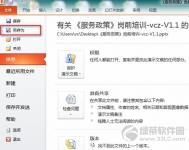
如何设置PowerPoint文件的打开密码及解除PPT文件的密码
丫的放开呢女孩